
软件大小:10.17 MB软件语言:简体中文授权方式:免费软件
更新时间:2020-07-01运行环境:Win ALL
推荐下载 软件大小 版本说明 下载地址
iSee图片专家是一款综合图像管理软件。iSee数码增强版在iSee个人图片专家的基础上,不但增强了数码后期功能,极大方便了摄影爱好者;还增加了抠图、照片排版、个性化礼品定制等用户期盼已久的新玩意。iSee图片专家让您3分钟内成为图片专家,轻松编辑、管理、创作、分享你的照片!
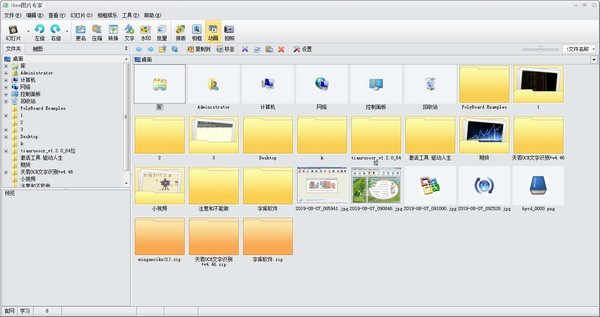
iSee图片专家特点介绍
1.体积小巧,看图超快
2.简单、时尚的看图体验
3.最完整的照片格式支持
4.完美替换Windows看图,为Windows资源管理器提供强大的图片浏览扩展
5.可扩展的个性化幻灯片播放
6.将私密图片轻松转换为安全图片,有效保护个人隐私
iSee图片专家功能介绍
1、强大的傻瓜式图像处理方法:旋转(支持自动水平调节)、亮度/对比度/饱和度/RGB调节、尺寸调节、添加文字(支持透明字、旋转字、空心字等特效)、图像特效、填充/删除/剪裁(支持冲印尺寸剪裁),支持多次撤销和重做功能
2、强大的图像娱乐应用:
。我要拍照:疯狂自拍个性贴纸,“所见即所拍”的相框预览支持;
。时尚相框:最强大的专业级相框合成效果,快速制作贴纸、日历(支持万年历)、卡片、信纸,支持相框和图片的移动缩放,官方网站更有大量相框插件可下载升级;
。炫彩网图:针对流行的网络图像应用而设计的动效娱乐功能,支持合成论坛的动效头像和签名、qq表情等常用的GIF动效,支持合成多达70种幻灯片的特效动画;
。相册合成:可合成相册程序、屏保或AVI视频,支持自定义特效和背景音乐;
。图像特效:内建20多种图像特效,快速实现各种有趣的图像效果:锐化、模糊、抽丝、怀旧照片、浮雕/雕刻等;
。画笔涂鸦:功能强大的画笔功能,独特的喷笔、鱼眼、荧光笔等特效画笔,享受不一样的涂鸦乐趣!
。字符素描:羡慕论坛大虾的超酷字符签名吧,有了iSee您就可以梦想成真了!
。Flash播放:内置Flash动画播放工具,轻松预览、播放、缩放、抓图。
3、在线图像娱乐:
。网络搜图:缩略图搜索模式,自由分享;
。最简单易用的网上相册,精彩和朋友一起分享;
。最简单的在线图像合成,众多的在线工具让你轻松DIY个性图片;
。在线购买和安装iSee扩展插件,更加便捷地实现iSee升级;
。iSee部落:iSee的图像社区,学习、休闲、娱乐轻松搞定;
。在线下载并自动安装QQ表情;
4、强大的数码照片辅助支持,我的照片我做主:
。照片打印:支持各种照片规格的自定义打印,轻松设置单张打印或多张打印;
。冲晒导出:任意剪裁或留白,不用拘泥于固定的居中/偏左/偏右模式,定制好的照片可以直接输出冲晒不需要冲印店再做处理;
。简单的EXIF信息查看方式,编辑处理后自动保存EXIF信息;
。导入图像:从移动硬盘中自动寻找图片,导入指定存放位置;
。图片扫描:简易的图片扫描功能,配合自动水平定位的旋转操作,轻松完成照片扫描;
5、增强工具:
。贴图助手:针对网站上传图片的限制问题开发的贴图助手--无须事前转换即可在上传时自动压缩转换超过限制的图片,杜绝无法上传的问题,同时也减少网站的服务器带宽资源被无效占用(网站支持需获得授权);
。批量转换:方便转换大批量图片(支持子文件夹下所有图片)的格式,并自动高保真压缩大小;
。批量添加相框:方便为大批量图片添加相同的相框/大头贴/毛边;
。批量文字:由用户自定义格式化文字,加入到选择图片及文件夹下所有图片的指定位置;
。批量水印:由用户自定义水印图片和合成方式,加入到选择图片及文件夹下所有图片的指定位置;
。批量更名:由用户自定义更名规则,将指定文件进行统一更名;
。邮件发送:发送前可转换图像大小,更易于邮件的发送和接收;
。特效幻灯片:多达54种特效,更加人性化的断点续播特性;
。内建屏保:强大的特效幻灯片播放屏保,更加个性化的屏保体验;
。屏幕捕捉:拷贝屏幕/活动窗口/指定对象,甚至是任意区域;
。图标提取:让别人的程序成为您自己的图标资源库;
6、优秀高效的图像算法,快速浏览时令显示效果更加清晰流畅,实现高质量的图片输出;
7、简单方便的换肤功能,充分满足您的个性化需求;
8、内置智能升级程序,能自动完成未来的升级安装,让您总能使用到最新最强的功能
iSee图片专家使用方法
1.用iSee软件打开需要去除文字的图片。
进入图片的编辑界面,点击“左侧工具栏”—画笔。
2.进入画笔的编辑界面,点击“仿制印章”按钮。
选择好“画笔大小”。
①.先涂抹大的文字。
鼠标右键选择文字背景相似的颜色。
然后鼠标左键将颜色涂抹在文字上。
②.在涂抹下面小一点的文字。
下面的文字选择用下方的背景色涂抹。
提示:
操作的时候,要不断地右键选取背景色,再左键涂抹。不能一次的右键选取背景色后,就将整个文字、水印涂抹到底。这样操作出来的图会很不自然。
要灵活地运用不同的背景色,可以更好地去除文字,使去除文字后的地方会自然很多。
制作可爱层叠图风格照片
1.准备照片1张
打开isee软件,新建一张图片。
用iSee图片专家制作可爱层叠图风格照片
图片大小:宽 400,长 500.
用iSee图片专家制作可爱层叠图风格照片
颜色:浅点的颜色。(和照片背景相似的颜色)
用iSee图片专家制作可爱层叠图风格照片
2. 点击——水印。进入“水印”编辑页面
选择水印——打开文件,找到准备的素材图。
根据新建图片的大小,选择水印大小。
水印大小:93% 混合:正常 阴影:横向 5,纵向 5。
旋转:-10度
最后——应用。
用iSee图片专家制作可爱层叠图风格照片
3.设置的功能和数字不变,只改变 旋转:-1度,应用
第三次,旋转:10度。
(点击——应用,就可以在效果图上继续操作。isee这个很方便。)
怎么抠图?
1、首先打开isee图片专家,注意不是isee图片查看器---新建图片

2、然后点击菜单,新建图片----打开一张需要抠图的图片(如图,选择图像调整---抠图/去背景)
3、注意抠图的工具菜单栏里面,我们根据图片类型样式选择不同的工具,一般有比较清晰纹理的图片,选择魔术棒
4、点击魔术棒之后,把大概的纹路都选中了。点击选区操作,删除或者羽化等(和ps的功能说明一样)
5、删除之后,点击取消选区可以查看效果,然后继续
6、多次使用魔法棒之后,如图修改的差不多了。
7、导出抠好的图片
确定修改之后的图需要导出,可以点击 保存返回---建议选择 PNG图片可以为透明背景图片
8、保存配置,保存配置的对话框设置好保存的文件名和质量,注意调整
9、其他抠图细节注意
以上介绍的使用魔法棒抠图,一般是纹路比较清晰的图片。但是对于很多图片,我们可能选取不能一次处理好,可以通过放大图片,和自由选取,多边形选取来配合使用抠图
10、关于更多isee图片抠图的功能,参考操作提示指导。

iSee图片专家常见问题
一、iSee图片专家视频相册的编码如何选择?
答:为了保证生成出来的视频相册体积更小、质量更高,我们推荐使用MPEG4编码进行制作,下载“XviDMpeg-4Codec”安装程序,下载后直接安装,即可在制作视频相册时选择MPEG4编码了。
二、为什么iSee图片专家安装后无法注册?
答:由于iSee注册必须到我们的官方网站进行验证,因此必须保证你注册时电脑能访问我们的官方网站,并且个人防火墙没有限制iSee访问网络。
三、为什么iSee图片专家安装后可使用相框很少?
答:请在相框合成界面选择“更多相框”,它将引导你连接到论坛的下载地址,我们将在这里提供大量的相框插件。
四、为什么在Win9X上运行时菜单字体不好看?
答:iSee并没有发布专门针对Win9X系统的版本,请升级到Win2000及以上系统上使用。
五、iSee图片专家在单图浏览模式下,正在浏览的图片较多,如何快速定位我要看的图片?
答:iSee提供指定页码的快速浏览方式,在单图浏览模式下,选择菜单“查看->指定页码”(或只用快捷键Ctrl+G),将弹出页码输入界面,输入一个你想浏览的图片页码即可马上浏览该图片。
iSee图片专家更新日志
1、修复同时运行多个ISEE时无法正常处理图片的问题
2、批量水印:无法添加阴影的问题
3、优化并加速色调均化、柔和、自动白平衡等
4、修复可能无法正常使用在线相框的问题
5、增加任意旋转窗口大小,方便操作
6、解决阈值没有确定按钮的问题
7、缩略图中更名时,解决未输入扩展名时无法再显示图片的问题
8、保存JPG后,修复DPI变为1的问题